
Dacă ați uitat parola sau codul PIN al dispozitivului dvs. Android, nu ar trebui să vă faceți griji prea mult dacă telefonul dvs. mobil este de marca Samsung.
Singurul lucru de care aveți nevoie pentru a recâștiga accesul la dispozitivul dvs. mobil este un browser web și contul dvs. Samsung. Cu aceste două lucruri, veți putea să vă folosiți din nou smartphone-ul în cel mai scurt timp.
Cum să redobândiți accesul la Android utilizând contul Samsung
la recâștigați accesul la telefonul mobil prin contul Samsung, va trebui să utilizați funcția Găsește-mi telefonul mobil sau Găsește-mi telefonul mobil Samsung. Pe lângă resetarea parolei, puteți utiliza și funcția pentru identificați locația exactă a dispozitivului dvs. pe o hartă sau chiar să o facă să sune, blocați-l sau ștergeți toate datele de la distanță.
În primul rând, va trebui să vă deschideți browserul web și accesați serviciul Găsește-mi telefonul mobil de la Samsung. Vi se va solicita să vă conectați la contul dvs. Samsung, dar dacă este prima dată când faceți acest lucru, software-ul va dura câteva minute pentru a vă localiza telefonul mobil.
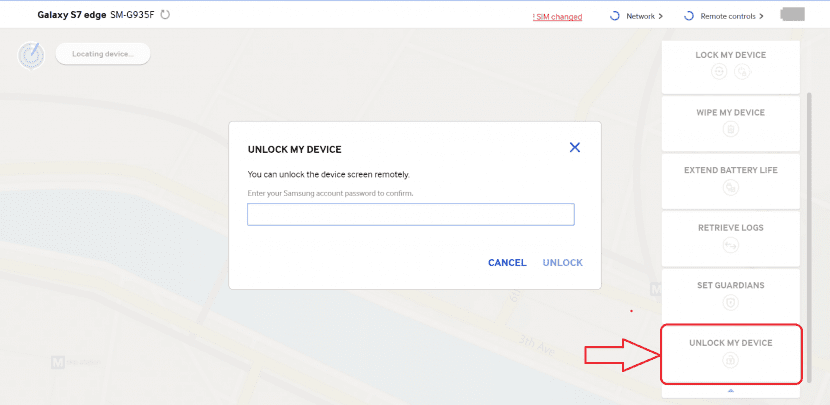
În meniul care apare în dreapta, faceți clic pe butonul Mai multe și derulați în jos până la opțiunea Deblocare / A debloca. Când faceți clic pe acest buton, va apărea o fereastră mică care vă solicită să introduceți parola pentru contul dvs. Samsung.
După introducerea parolei, mobilul dvs. va fi deblocat de la distanță iar orice parolă sau cod PIN pe care l-ați avut anterior va fi eliminat de pe dispozitiv.
Din păcate, alte dispozitive Android nu au această opțiune. Deși puteți bloca sau șterge toate datele de pe mobil folosind de la distanță Manager dispozitive Android, acest serviciu nu oferă încă posibilitatea de a debloca telefonul mobil. Deci, dacă v-ați uitat parola pe un terminal Android altul decât un Samsung, va trebui să utilizați Managerul de dispozitive Android pentru resetați telefonul la setările din fabrică.
